עם הרבה אנשים שעובדים מהבית ושיחות וידאו משמשות במקום פגישות פנים אל פנים, אתה כנראה מבלה הרבה זמן מול המחשב שלך. שירותים כמו זום, גוגל פגישה וסקייפ הם חדרי הכנסים החדשים לעובדים בכל רחבי העולם, אך הם לא מגיעים בלי המוזרויות שלהם.
אם אתה לוקח את השיחות האלה ממצלמת האינטרנט המובנית במחשב שלך, רוב הסיכויים שאיכות הווידאו שלך די גרועה. להיות בעל תמונה חדה של עצמך עוזר להפיק את המרב מהפגישות שלך, אבל אם אתה צריך להתמודד עם מצלמה זה גרגירי במיוחד ומתמודד באור חלש, אתה עלול למצוא את עצמך די מחמיר במהלך כל הווירטואלים האלה שיחות.
למרבה המזל, יש דרך לעקוף את זה. אתה יכול לצאת לקנות מצלמת אינטרנט מתאימה למחשב שלך, או שאתה יכול לקחת את טלפון ה- Android שלך ולהפוך אותו לאחד כזה. ברצינות!
מעוניין ללמוד כיצד לעשות זאת? המשיכו לקרוא!
כיצד להשתמש בטלפון שלך כמצלמת אינטרנט למחשב שלך
חיפוש מהיר בגוגל יגלה שיש המון אפליקציות שמאפשרות לכם להפוך את הטלפון שלכם למצלמת רשת עבור המחשב שלכם. כמה פופולריים אלה כוללים iVCam, DroidCam, ואחרים. כולם עובדים באותה דרך כללית, כאשר אתה מתקין אפליקציה בטלפון שלך, מוריד לקוח למחשב ומסנכרן את שניהם יחד.
אל תהסס לשחק עם אפליקציות שונות כדי למצוא אחת שמתאימה לך ביותר, אך בדוגמה זו אנו משתמשים אירון. יש גרסת פרו שאפשר לשדרג אליה, אך הגרסה החינמית עובדת בסדר גמור ותומכת גם ב- Windows וגם ב- MacOS.
הדבר הראשון הוא שתרצה להוריד את Iriun למחשב שלך. היום אנו משתמשים ב- Mac.
- פתח את דפדפן האינטרנט שלך ועבור אל iriun.com.
-
נְקִישָׁה מצלמת אינטרנט למק (או בכל מערכת הפעלה שיש לך).
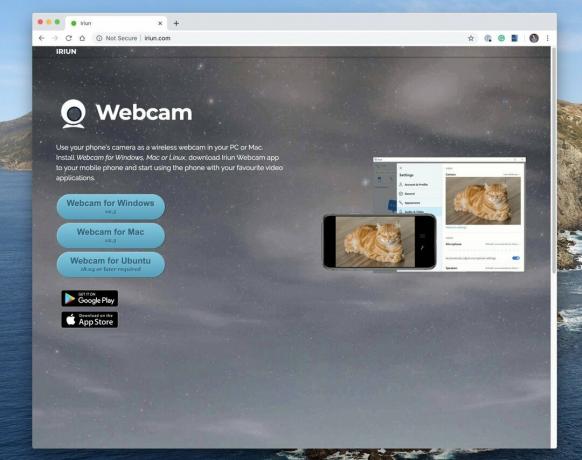 מקור: ג'ו מרינג / אנדרואיד סנטרל
מקור: ג'ו מרינג / אנדרואיד סנטרל -
לחץ על .pkg הקובץ בתחתית לאחר סיום ההורדה.
 מקור: ג'ו מרינג / אנדרואיד סנטרל
מקור: ג'ו מרינג / אנדרואיד סנטרל -
נְקִישָׁה לְהַמשִׁיך.
 מקור: ג'ו מרינג / אנדרואיד סנטרל
מקור: ג'ו מרינג / אנדרואיד סנטרל -
נְקִישָׁה לְהַמשִׁיך.
 מקור: ג'ו מרינג / אנדרואיד סנטרל
מקור: ג'ו מרינג / אנדרואיד סנטרל -
נְקִישָׁה להתקין.
 מקור: ג'ו מרינג / אנדרואיד סנטרל
מקור: ג'ו מרינג / אנדרואיד סנטרל -
נְקִישָׁה סגור.
 מקור: ג'ו מרינג / אנדרואיד סנטרל
מקור: ג'ו מרינג / אנדרואיד סנטרל
כעת, כאשר Iriun מותקן במחשב שלך, עליך לסיים את התהליך על ידי השגת האפליקציה לטלפון האנדרואיד שבו תשתמש.
- פתח את ה חנות הגוגל סטור בפלאפון שלך.
- חפש "מצלמת רשת" או "אייריון".
- בֶּרֶז אירון.
- בֶּרֶז להתקין.
- פתח את האפליקציה.
-
בֶּרֶז לְהַמשִׁיך.

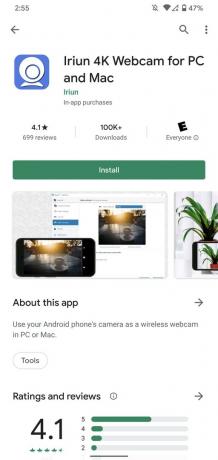
 מקור: ג'ו מרינג / אנדרואיד סנטרל
מקור: ג'ו מרינג / אנדרואיד סנטרל - בֶּרֶז להתיר כדי לאפשר גישה למצלמה שלך.
-
בֶּרֶז להתיר כדי לאפשר גישה למיקרופון שלך.
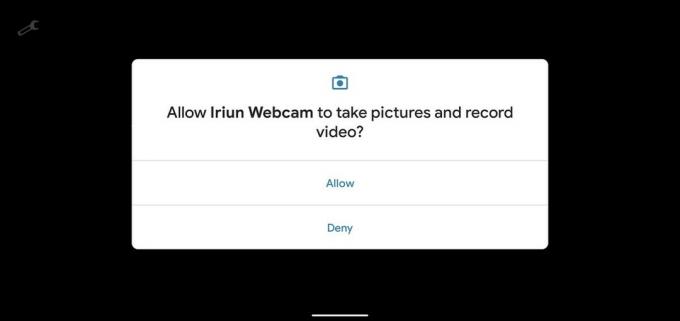
 מקור: ג'ו מרינג / אנדרואיד סנטרל
מקור: ג'ו מרינג / אנדרואיד סנטרל
עם כל זה מוגדר ומוכן לשימוש, עכשיו פתח את אפליקציית Iriun במחשב שלך. כשתעשה זאת, אתה אמור לראות עינית של מצלמת הטלפון שלך. זה ייראה בדיוק ככה.
ברגע שאושר כי זה עובד, הגיע הזמן לקפוץ לאפליקציית שיחות הווידאו האהובה עליך כדי לראות אם היא מרימה את אירון בסדר. כפי שניתן לראות בצילום המסך למטה, סקייפ נותנת לי כעת אפשרות לעבור ממצלמת הרשת של ה- iMac למצלמת Iriun המשתמשת במצלמת ה- Pixel 4 שלי.
בדיוק ככה, אתה משתמש כעת בטלפון האנדרואיד שלך כמצלמת אינטרנט למחשב שלך. שוב, יש שם חבורה של אפליקציות שונות שמאפשרות לך לעשות זאת - פשוט בחרנו את Iriun כדוגמה בה אתה יכול להשתמש בחינם, ללא קשר אם ברשותך Windows או Mac.
אתה יכול פשוט להצטרף לפגישה בטלפון שלך
כפי שאתה יכול לראות, זה מאוד אפשרי (ודי קל) להגדיר את טלפון האנדרואיד שלך כמצלמת אינטרנט למחשב שלך. עם זאת, הנה משהו נוסף שיש לקחת בחשבון - פשוט הצטרפו לפגישה / שיחת הווידאו מהטלפון שלכם.
יש אפליקציות אנדרואיד עבור כל האפליקציות הפופולריות לשיחות וידאו שם בחוץ, כלומר אתה יכול פשוט להוריד התקרב או סקייפ לטלפון שלך, הצטרף לפגישה בצורה כזו, ולא תצטרך להתעסק עם כל מצלמת הרשת הזו דברים.
בטח, הפעלת הפגישה משולחן העבודה שלך אמנם מאפשרת מסך גדול יותר כדי לראות מה קורה, אך רוב האפליקציות הסלולריות לשירותים אלה עושות עבודה טובה בהצגת הכל על בד קטן יותר.
הבחירה בסופו של דבר תלויה בך, אבל זה רק משהו לחשוב עליו לפני שתתחיל להתעסק יותר מדי אם אתה לא צריך.
זום לעומת Google Duo: מה עדיף לך?
לא רוצה את הצרות? להלן מספר מצלמות רשת שאנו ממליצים עליהן
לפני שנצא, יש עוד משהו שאנחנו רוצים להזכיר - אולי פשוט כדאי לך לקנות מצלמת רשת. זה מאפשר לך להיראות נהדר לפגישה שלך תוך כדי קבלת מלוא היתרונות של יישומי שולחן העבודה של Zoom, Skype ו- Meet, המסוגלים יותר מעמיתיהם הניידים.
אתה יכול לבזבז הרבה כסף כדי להשיג מצלמת אינטרנט ממש יוקרתית, אבל זה רחוק מלהיות נחוץ. יש שם הרבה אפשרויות מעולות למצלמות רשת שלא יגרמו לך להישבר, עם כמה מהמועדפים שלנו מודגשים להלן.
